Стручна решења за покретање ствари
- Тхе ПИНБАЛЛ_ФИЛЕ_СИСТЕМ је повезан са РАМ меморијом и појављује се када је мало или нема меморије скупа без страница.
- Обично је то због проблематичног РАМ модула, апликација трећих страна или неисправног периферног уређаја.
- Можете покренути ствари чишћењем РАМ модула, ажурирањем управљачких програма или додавањем више РАМ-а, између осталих решења.

ИксИНСТАЛИРАЈТЕ КЛИКОМ НА ДАТОТЕКУ ЗА ПРЕУЗИМАЊЕ
Фортецт је алатка која проверава да ли ваш Виндовс ОС има лоших или оштећених системских датотека. Једном када се пронађе, може да замени ове верзије новом из свог спремишта са оригиналним датотекама система Виндовс. Тако ће ваш систем вратити у потпуно функционално стање. Ево како да то урадите у 3 једноставна корака:
- Преузмите и инсталирајте Фортецт на вашем рачунару.
- Покрените алат и Започните скенирање да бисте пронашли покварене датотеке које узрокују проблеме.
- Кликните десним тастером миша на Започните поправку да бисте решили проблеме који утичу на безбедност и перформансе вашег рачунара.
- Фортецт је преузео 0 читаоци овог месеца.
Свако од нас је, у једном или другом тренутку, наишао на а БСОД грешка у Виндовс-у. Ове грешке срушити ОС, а сви несачувани подаци се накнадно губе. Једна од релативно неуобичајених БСОД грешака која дуго мучи кориснике је ПИНБАЛЛ_ФИЛЕ_СИСТЕМ.
Провера грешке има вредност 0к00000059 и указује на проблем са Флипер систем датотека, по званична веб локација Мицрософт-а. Али не наводи много решења, нити пружа детаљно разумевање грешке. Дакле, хајде да сазнамо!
Шта је грешка ПИНБАЛЛ_ФИЛЕ_СИСТЕМ?
Тхе ПИНБАЛЛ_ФИЛЕ_СИСТЕМ грешка се појављује када нема довољно нестране меморије базена, дела РАМ-а резервисаног за покретање драјвера и кернела. Обично има везе са хардвером. Ево неколико разлога због којих наилазите на грешку:
- Проблеми са РАМ модулима: БСОД грешка 0к00000059 генерално настаје због проблема са РАМ-ом и прво би требало да потражите проблеме са њом.
- Неисправан хардвер: Неисправан део хардвера или спољна периферија је исто тако вероватно да ће изазвати грешку:
- Некомпатибилни или застарели драјвери: Ако користите некомпатибилно или застарели драјвери, неће утицати само на релеј команди између рачунара и уређаја, већ може изазвати и БСОД грешку.
Како да поправим ПИНБАЛЛ_ФИЛЕ_СИСТЕМ БСОД?
Пре него што пређемо на мало сложена решења, ево неколико брзих ствари које треба да урадите:
- Искључите све периферне уређаје који нису критични са рачунара, осим тастатуре, миша и монитора, у случају десктопа. Сада га укључите и проверите да ли се појављује БСОД. Ако не, поново их прикључите један по један, поново покрените рачунар, а када се рачунар сруши са ПИНБАЛЛ_ФИЛЕ_СИСТЕМ, уређај који је последњи пут повезан је грешка.
- Проверите да ли су РАМ модули правилно прикључени. Или их искључите, очистите модуле гумицом и чврсто их поставите у утор.
- Проверите да ли постоје доступна ажурирања за Виндовс и инсталирајте све на чекању.
Ако ништа од овога не функционише, пређите на следеће поправке.
1. Деинсталирајте недавне програме
- Притисните Виндовс + Р за отварање Трцати, тип аппвиз.цпл у пољу за текст и притисните Ентер.

- Изаберите недавно додане програме појединачно и кликните на Деинсталирај.

- Пратите упутства на екрану да бисте довршили процес.
Неколико програма независних произвођача може бити у сукобу са тренутним поставкама рачунара, посебно са алокацијом меморије, и покренути ПИНБАЛЛ_ФИЛЕ_СИСТЕМ грешка у оперативном систему Виндовс 7 и новијим верзијама. Идентификујте апликације инсталиране када се грешка први пут појавила и уклоните их.
Стручни савет:
СПОНЗОРИСАНИ
Неке проблеме са рачунаром је тешко решити, посебно када су у питању недостајуће или оштећене системске датотеке и спремишта вашег Виндовс-а.
Обавезно користите наменски алат, као што је Фортецт, који ће скенирати и заменити ваше покварене датотеке њиховим свежим верзијама из свог спремишта.
Такође, можете користити и ефикасан софтвер за деинсталацију да избришете све преостале датотеке и обришете уносе у регистратору које је направио програм.
2. Ажурирајте драјвере
- Притисните Виндовс + Икс да отворите Корисник електричне енергије мени и изаберите Менаџер уређаја са листе.

- Проширите Адаптери за екран унос, кликните десним тастером миша на графички адаптер и изаберите Ажурирати драјвер.

- Сада, изаберите Аутоматски тражи драјвере и сачекајте да Виндовс идентификује и инсталира најбољи могући.

Застарели драјвери су један од главних разлога за то ПИНБАЛЛ_ФИЛЕ_СИСТЕМ БСОД у Виндовс-у. А када почнете, ажурирајте управљачки програм за графику прво, па пређите на друге. Али обавезно проверите да ли постоје ажурирања за све драјвере, чак ручно инсталирајте најновију верзију драјвера, ако је потребно.
Ако не, постоје и друге алтернативе, наиме специјализовани софтвер попут ДриверФик, који ће пронаћи све застареле или недостајуће драјвере и ажурирати их најновијим верзијама.
3. Тестирајте меморију
Пошто је грешка повезана са РАМ меморијом, морате покренути гомилу тестова да бисте решили проблеме са инсталираном меморијом. Почети са Виндовс дијагностика меморије, уграђени алат за тестирање меморије, да изврши неколико брзих провера и идентификује и елиминише проблеме који покрећу БСОД.

Ако то не успе, препоручујемо вам да покренете Мемтест86+, алатку за тестирање меморије отвореног кода, за обављање широког спектра опсежних тестова на РАМ-у и решавање свих пронађених проблема. Запамтите, скенирање може потрајати неколико сати, па је најбоље да га покренете преко ноћи.
Савет
У случају да ниједно од овде наведених решења не функционише, препоручујемо да промените РАМ модуле или повећате инсталирану меморију на рачунару.
То је то! Једно од решења овде је требало да вам помогне да поправите ПИНБАЛЛ_ФИЛЕ_СИСТЕМ БСОД и покрените ствари. Такође можете покушати а Алат за поправку БСОД-а да аутоматски решите проблем.
Реците нам која је поправка радила за вас у одељку за коментаре испод.
И даље имате проблема?
СПОНЗОРИСАНИ
Ако горњи предлози нису решили ваш проблем, ваш рачунар може имати озбиљније проблеме са Виндовс-ом. Предлажемо да изаберете решење све у једном, као што је Фортецт да ефикасно решите проблеме. Након инсталације, само кликните на Прикажи и поправи дугме, а затим притисните Започните поправку.
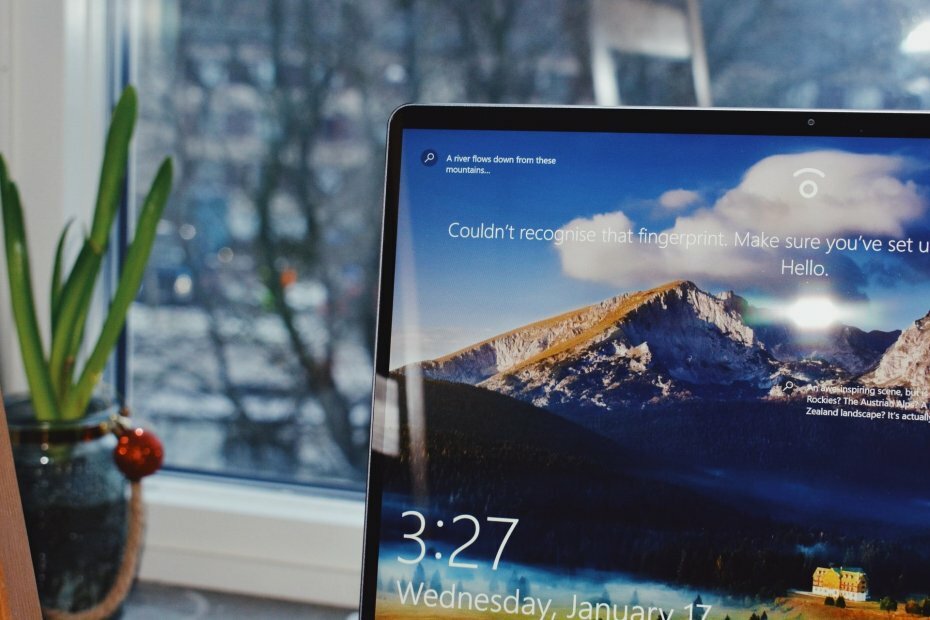

![РЕШЕЊЕ: Цурење меморије у оперативном систему Виндовс 10 [Цео водич]](/f/6f61a3eb6ee91604acf42dee9cc26736.jpg?width=300&height=460)